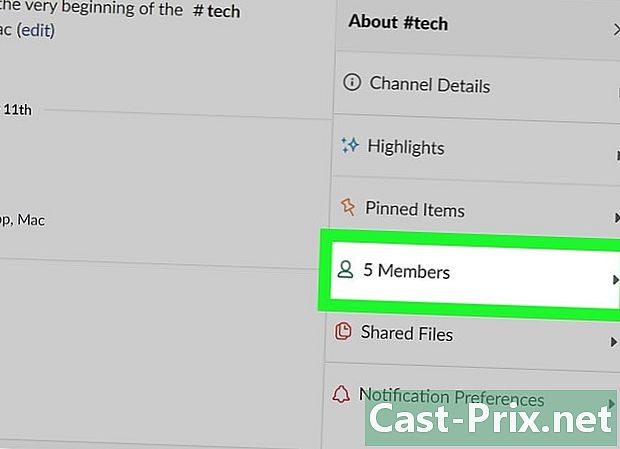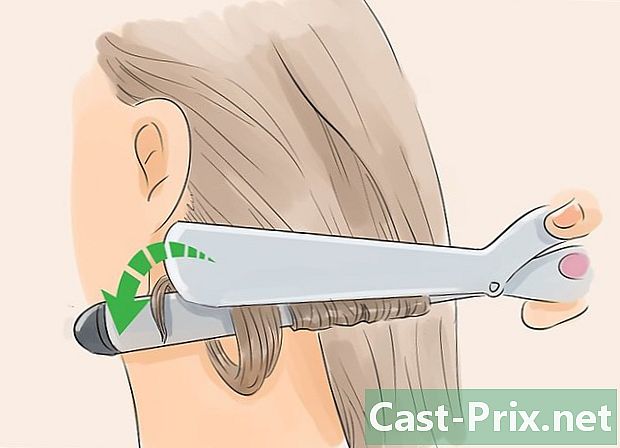Hur man använder teckensnittsfärgtaggar i HTML
Författare:
Lewis Jackson
Skapelsedatum:
5 Maj 2021
Uppdatera Datum:
1 Juli 2024
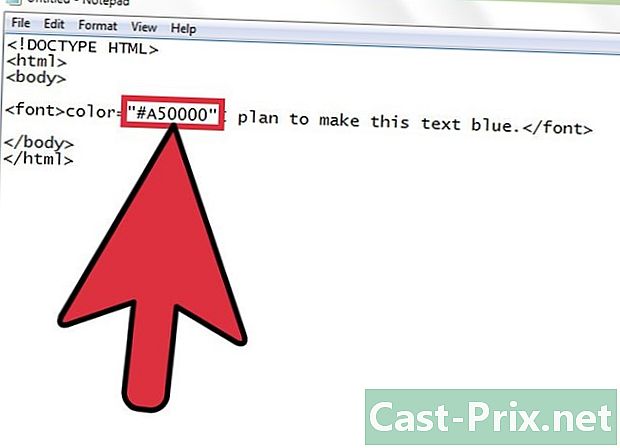
Innehåll
I den här artikeln: Använda HTML-taggar Använd CSS i taggar6 Referenser
HTML-teckensnittet är nu föråldrat och professionella utvecklare bör undvika att använda den. Även om det är väldigt enkelt att ändra teckensnittets färg på ett personligt projekt, finns det ingen garanti för att det kommer att fortsätta att fungera när webbläsare uppdateras. För bästa resultat bör du använda metoden med CSS.
stadier
Metod 1 Använd HTML-taggar
-
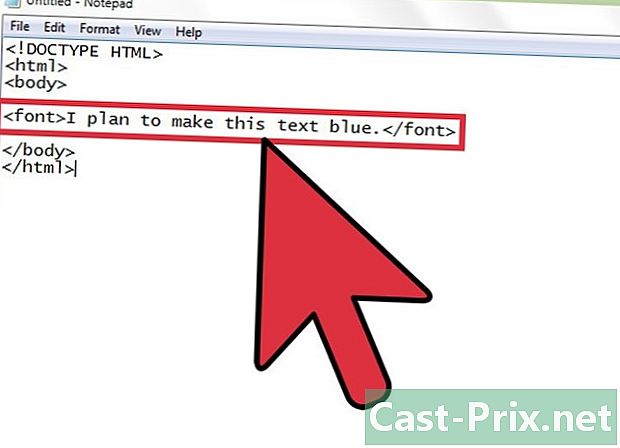
Skapa teckensnittet. Sätt taggen framför e du vill färga. Stäng det genom att sätta i slutet av e.- Till exempel:
Jag vill att det ska vara i blått
- Till exempel:
-
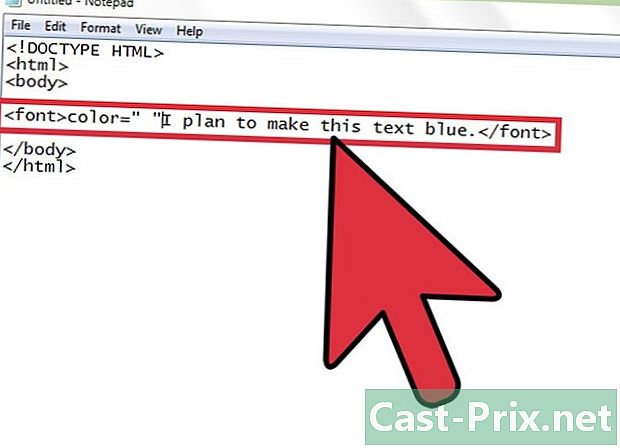
Lägg till attributet för färgen. lägga till färg = "" inuti öppningstaggen. Du måste sedan placera färgen du väljer i citattecken (på engelska).- Till exempel:
Jag vill att det ska vara i blått
- Till exempel:
-
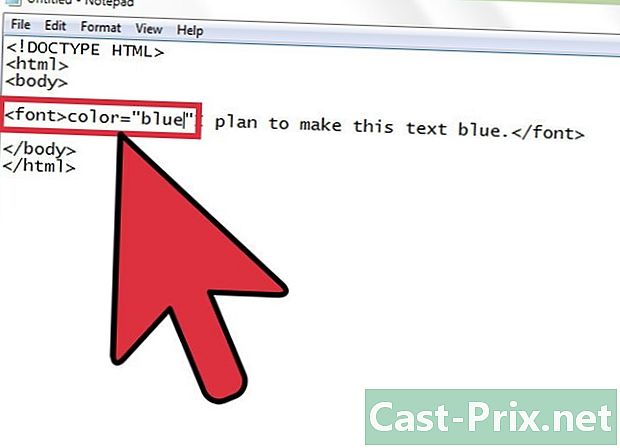
Välj färgnamn. Det är alltid ett enkelt ord på engelska, utan utrymme. Prova enkla namn som "blå", "röd" eller något mer specifikt som "ljusblå" (mörkblå) eller "mörkblå" (mörkblå). För fler val, hitta en lista över accepterade färgnamn som rödbrun, stålblå och lime.- Till exempel:
Jag vill att det ska vara i blått
- Till exempel:
-
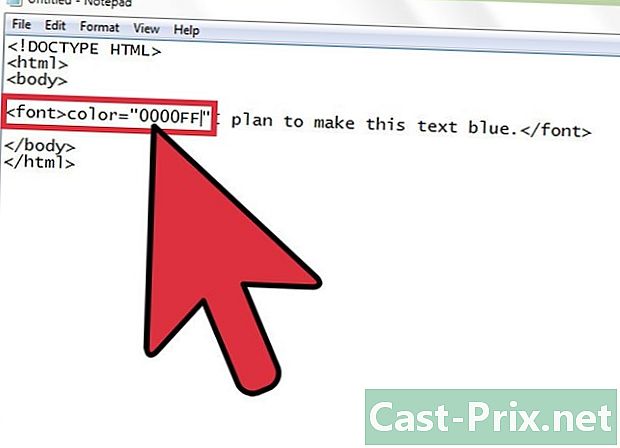
Använd istället en hexadecimal kod. HTML låter dig välja mellan miljontals färger, men det finns inte alltid namn på dem. Istället använder du en sexsiffrig kod i ett system som heter hexadecimal. Det finns många webbplatser som erbjuder hexadecimala kodlistor för färger, eller du kan till och med välja färgen direkt på skärmen för att få koden. Numret börjar med symbolen # följt av sex siffror bestående av siffror från 0 till 9 och bokstäverna d till F.- Koden # FF0000 är densamma som den röda färgen märkt "röd".
- Den här koden genererar en grön färg.
- Den här koden gör e i blått.
-
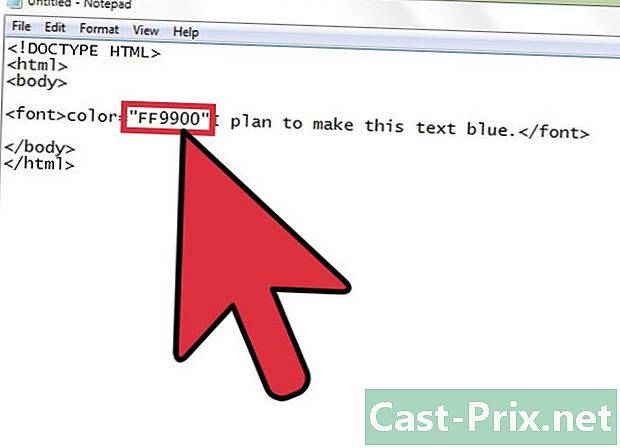
Spela med RGB-värden. Du behöver inte veta hur den hexadecimala färgkoden fungerar för att välja en färg du gillar på en palett du hittar på Internet. Men om du vill göra flera experiment måste du börja med grunderna.- Varje sexsiffriga nummer är indelat i värden för röd, grön och blå (eller "RGB" för "röd, grön, blå"). Till exempel betyder koden # FF0000 faktiskt "röd: FF, grön: 00, blå: 00".
- Om du vill ändra mängden röd ändrar du de två första siffrorna. Du kan använda ett värde mellan 00 (ingen röd alls) och 99 (lite röd) och mellan AA (lite mer röd) och FF (det röda maximumet).
- Använd samma system för att ändra värdet på grönt (de två mellersta siffrorna) och blå (de två sista siffrorna).
-
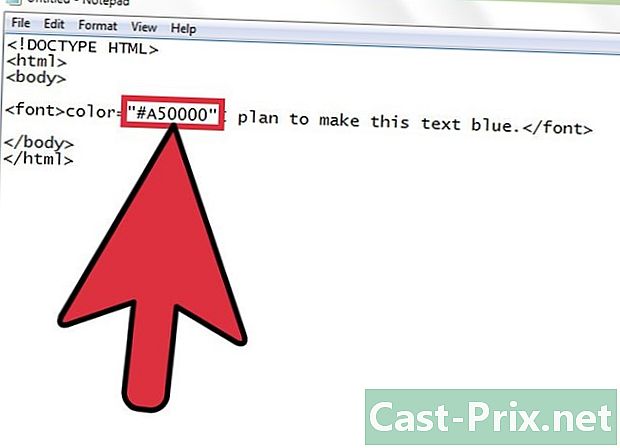
Förstå koden i djupet. För att få ett mer exakt färgval måste du förstå två andra begrepp.- Var och en av dessa tre värden består av ett tvåsiffrigt nummer. För att göra små redigeringar kan du ändra den andra siffran. Till exempel: #850000 och #890000 är väldigt lika men # A50000 är mycket tydligare.
- RGB-värdena blandas på basis av det additiva färgsyntessystemet. Rött och grönt märke gul, blått och grönt märke cyan och rött och blått märke magenta .
Metod 2 Använd CSS i taggar
-
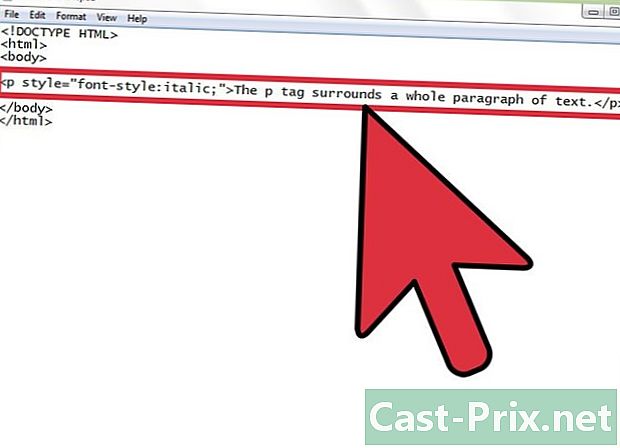
Sätt in attributet "stil" i taggen. Detta attribut låter dig sätta CSS direkt i HTML-taggen. Det är ett enkelt sätt att ändra färg även om du inte känner till CSS. Försök att sätta den i en av följande taggar:p-taggen omger ett stycke med e
- taggen har omgiven en länk
- använd span-taggen för att ändra färgen på en del av e utan att ändra formatet
-
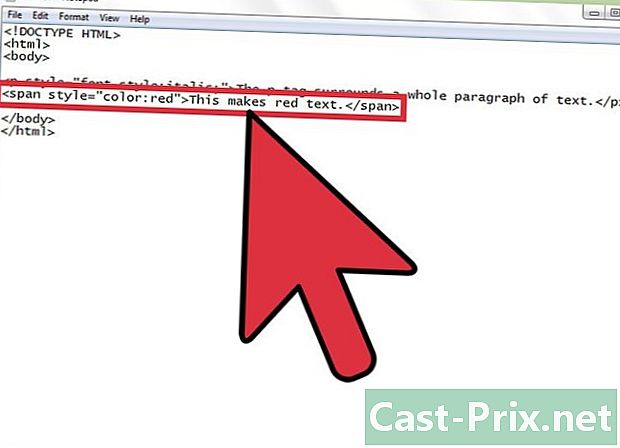
Ange färgen. Sätt färg: följt av namnet på färgen eller hexadecimal kod i citattecken. Mer information om färgnamn finns i exemplen i föregående metod.- E är nu i rött.
- Här är koden för den mörka olivgrön.
- CSS stöder tresiffriga förkortade färgkoder. Koden 745 är förkortningen på 774455.
-
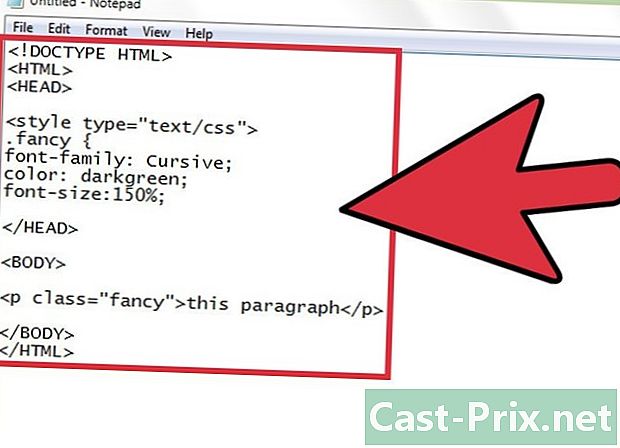
Använd CSS-klasserna. Om du vill använda samma stil på alla foton eller alla kapiteltitlar behöver du inte upprepa samma kod varje gång. Istället kan du definiera en klass i rubriken på dokumentet så att du kan hänvisa till den senare när du vill använda samma stil. Här är ett exempel för att visa flera användningar av attributet "stil".- I avsnittet på din HTML-sida, kopiera följande kod:
- Använd attributet i samma dokument för att lägga till den här stilen i artikeln. Till exempel:
denna punkt
kommer att visas i mörkgrönt med ett brett Cursive-teckensnitt. - Vet att du inte behöver kalla din klass "fancy", du kan ge den namnet du vill ha.
- I avsnittet på din HTML-sida, kopiera följande kod: